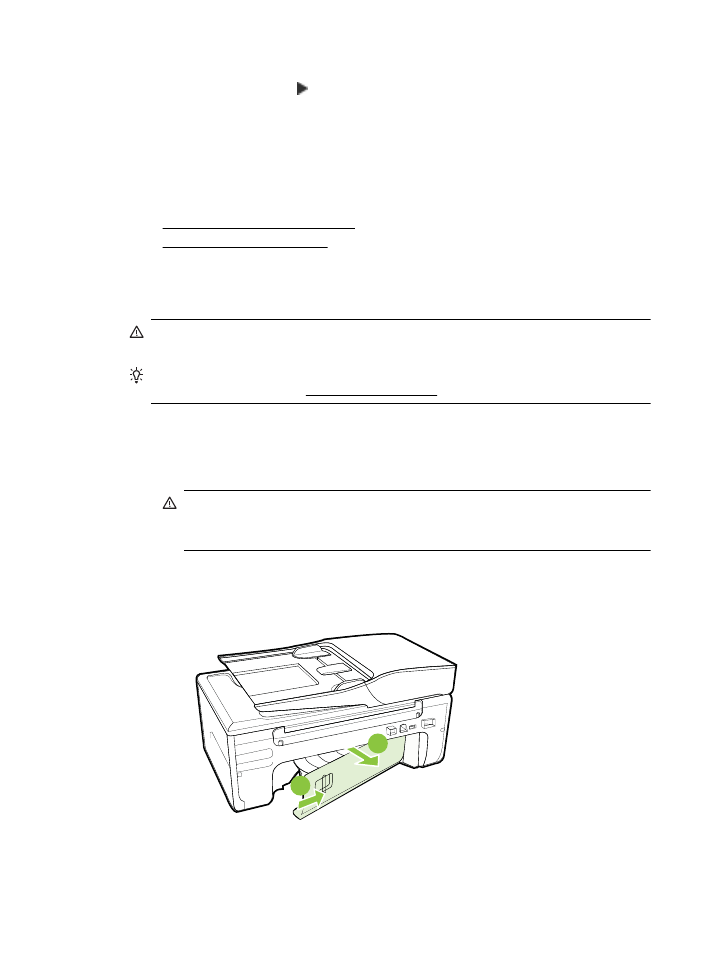
Paberiummistuste kõrvaldamine
Paberiummistused võivad tekkida printeris või automaatses dokumendisööturis.
Ettevaatust. Prindipea kahjustuste vältimiseks kõrvaldage paberiummistused nii
kiiresti kui võimalik.
Nõuanne. Kui märkate, et printimiskvaliteet on halb, siis puhastage prindipea.
Lisateavet leiate jaotisest Puhastage prindipead.
Kasutage ummistuse kõrvaldamiseks järgmisi näpunäiteid.
Printeris tekkinud ummistuse kõrvaldamine
1.
Eemaldage väljastussalvest kogu kandja.
Ettevaatust. Kui proovite eemaldada paberiummistust seadme esikülje
kaudu, võite kahjustada printimismehhanismi. Paberiummistustele
ligipääsemiseks ja nende eemaldamiseks kasutage alati tagumist paneeli.
2.
Kontrollige tagapaneeli.
a.
Lükake tagapaneeli käepidet ja libistage seda paremale poole, seejärel
tõmmake tagapaneeli enda poole.
1
2
Ummistuste eemaldamine
135
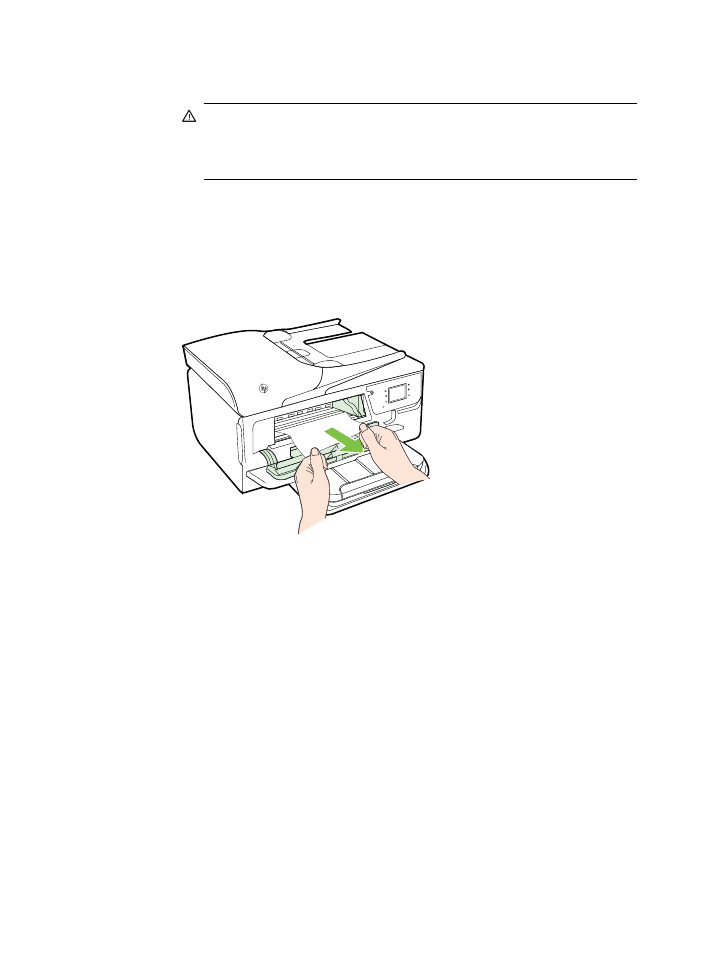
b.
Tuvastage printeri sisemusse kinnijäänud kandja, võtke sellest mõlema
käega kinni ja tõmmake enda poole.
Ettevaatust. Kui rullikute vahele kiilunud paber rebeneb eemaldamisel,
otsige printeri sees olevate rullikute ja rataste juurest paberitükke. Kui
printerist kõiki paberitükke ei eemaldata, esineb tõenäoliselt tulevikus
veel paberiummistusi.
c.
Kinnitage tagapaneel klõpsatusega tagasi.
3.
Kontrollige seadme esiosa.
a.
Avage tindikasseti luuk.
b.
Kui printeri sisemusse on jäänud paberit, jälgige, et prindikelk oleks liikunud
printeris parempoolsesse äärmisse asendisse, vabastage paberitükid või
kortsunud paber ja tõmmake kandja läbi printeri esiosa enda poole välja.
Peatükk 8
136
Probleemi lahendamine
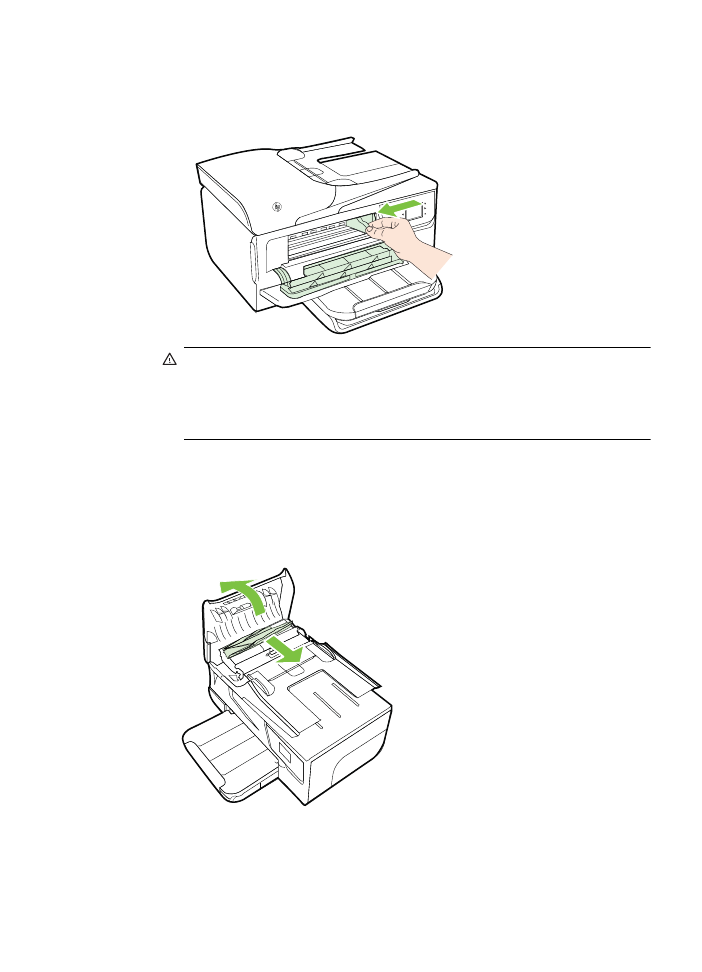
c.
Liigutage prindikelk vasakule, vaadake, kas sellest paremal pool on
ummistusi, eemaldage paberitükid või kortsunud kandja ja tõmmake kandja
läbi printeri esiosa enda poole välja.
Hoiatus! Ärge üritage sisselülitatud printeri puhul, kui prindikelk on kinni
jäänud, printeri sisemusest midagi kätte saada. Kui avate tindikasseti
ligipääsuluugi, peaks prindikelk naasma lähteasendisse printeri parempoolses
servas. Kui kelk ei liigu paremale, lülitage printer enne ummistuse
kõrvaldamist välja.
4.
Kui olete ummistuse kõrvaldanud, sulgege kõik kaaned, lülitage printer sisse (kui
selle enne välja lülitasite) ja saatke prinditöö uuesti.
Paberiummistuse kõrvaldamine automaatsest dokumendisööturist
1.
Kergitage automaatse dokumendisööturi katet.
2.
Tõstke automaatse dokumendisööturi esiservas olevat sakki.
Ummistuste eemaldamine
137
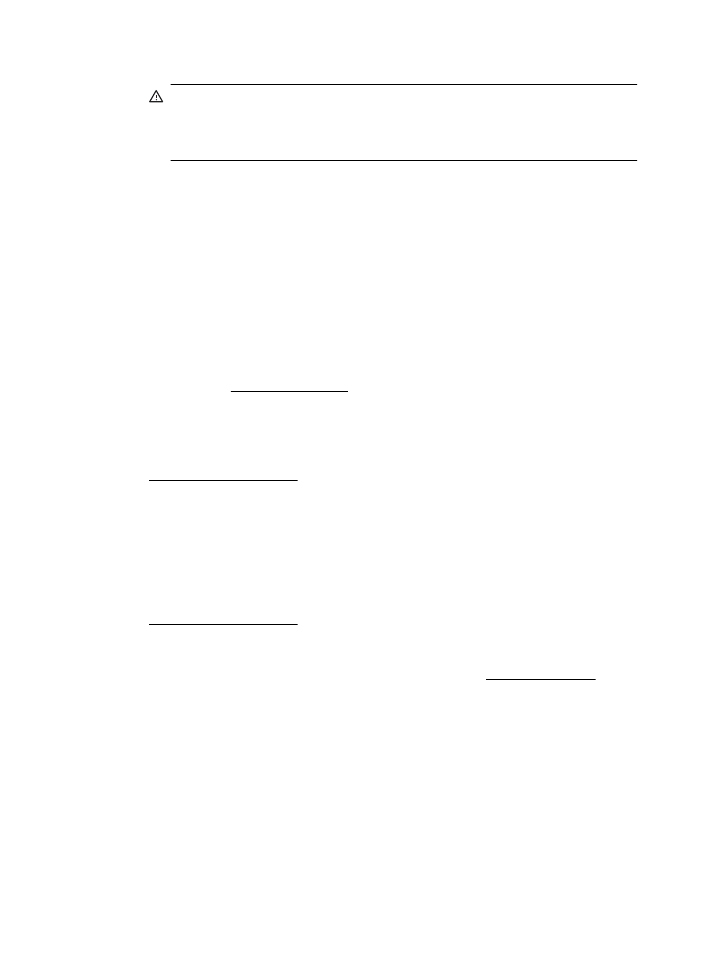
3.
Tõmmake paber ettevaatlikult rullide vahelt välja.
Ettevaatust. Kui rullikute vahele kiilunud paber rebeneb eemaldamisel,
otsige printeri sees olevate rullikute ja rataste juurest paberitükke. Kui
printerist kõiki paberitükke ei eemaldata, esineb tõenäoliselt tulevikus veel
paberiummistusi.
4.
Automaatse dokumendisööturi katte sulgemiseks vajutage see alla kuni
lukustumiseni.